تخصيص نمط الصورة
يمكنك تخصيص أي "نمط صورة" عن طريق تغييره من الإعدادات الافتراضية. للحصول على تفاصيل حول تخصيص [لون أحادي]، راجع [] ضبط اللون الأحادي.
-
حدد [
: نمط الصورة].
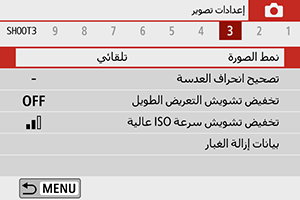
-
اختيار نمط الصورة.
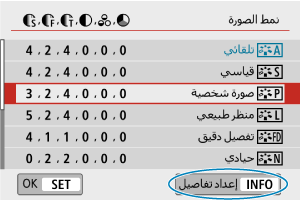
- حدد نمط الصورة المراد ضبطه، ثم اضغط على زر
.
- حدد نمط الصورة المراد ضبطه، ثم اضغط على زر
-
حدد خيارًا.
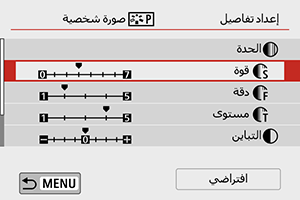
- للحصول على تفاصيل حول الإعدادات والتأثيرات، راجع قسم الإعدادات والتأثيرات.
-
تعيين مستوى التأثير.
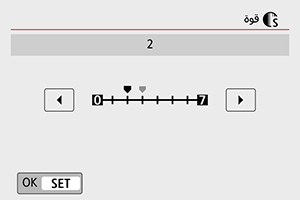
- اضبط إحدى القيم، ثم اضغط على
.
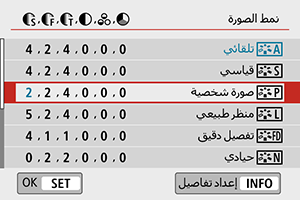
- اضغط على زر
لحفظ الإعداد المعدل والرجوع إلى شاشة اختيار نمط الصورة.
- يتم عرض أي إعدادات تقوم بتغييرها من القيم الافتراضية باللون الأزرق.
- اضبط إحدى القيم، ثم اضغط على
الإعدادات والتأثيرات
| 0: التركيز على الحدود الخارجية الضعيفة | 7: التركيز على الحدود الخارجية القوية | ||
| 1: دقيق | 5: محبب | ||
| 1: منخفض | 5: قوي | ||
| -4: تباين منخفض | +4: تباين مرتفع | ||
| -4: تشبع منخفض | +4: تشبع مرتفع | ||
| -4: درجة لون البشرة المحمرة | +4: درجة لون البشرة المصفرة | ||
١: يشير إلى شفافية الحافة التي ينطبق عليها التحسين. كلما كان الرقم أصغر، كانت الخطوط الخارجية أكثر دقة ويمكن التأكيد عليها.
٢: مستوى التباين بين الحواف والمناطق المحيطة بالصورة، الأمر الذي يحدد تحسين الحافة. كلما كان الرقم أصغر، زاد التركيز على الخطوط الخارجية عندما يكون فرق التباين منخفضًا. ومع ذلك، فإن الضوضاء تميل إلى أن تكون أكثر وضوحًا عندما يكون العدد أصغر.
ملاحظة
- بالنسبة لتسجيل الفيلم، لن يظهر الإعدادان [
دقة] و[
مستوى] في [
الحدة] ويتعذر تعيينهما.
- من خلال تحديد [افتراضي] في الخطوة ٣، يمكنك استعادة إعدادات المعلمة لنمط الصورة ذي الصلة إلى الإعدادات الافتراضية.
- للتصوير باستخدام نمط الصورة الذي قمت بضبطه، حدد أولًا نمط الصورة المعدل، ثم التقط الصورة.
[ ] ضبط اللون الأحادي
] ضبط اللون الأحادي
[ تأثير المرشح]
تأثير المرشح]
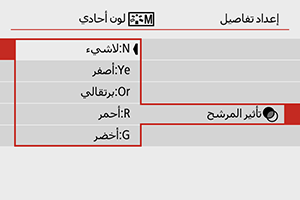
مع تطبيق تأثير مرشح على صورة أحادية اللون، يمكنك جعل السحب البيضاء أو الأشجار الخضراء بارزة أكثر.
| المرشح | تأثيرات العينة |
|---|---|
| N:لاشيء | صورة عادية باللون الأبيض والأسود بدون تأثيرات المرشح. |
| Ye:أصفر | ستبدو السماء الزرقاء طبيعية بصورة أكبر، كما ستبدو السحب البيضاء أكثر وضوحًا. |
| Or:برتقالي | ستبدو السماء الزرقاء مظلمة قليلًا. سيبدو الغروب أكثر إبهارًا. |
| R:أحمر | ستبدو السماء الزرقاء مظلمة تمامًا. كما ستبدو أوراق الخريف المتساقطة أكثر وضوحًا وسطوعًا. |
| G:أخضر | تبدو درجات لون البشرة والشفاه ضعيفة التباين. كما ستبدو أوراق الشجر الخضراء أكثر وضوحًا وسطوعًا. |
ملاحظة
- تؤدي زيادة [
التباين] إلى زيادة حدة تأثير المرشح.
[ تأثير التدريج]
تأثير التدريج]
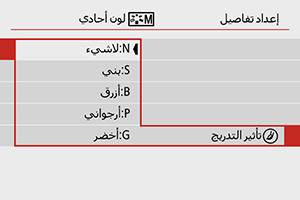
بتطبيق تأثير التدريج، يمكنك إنشاء صورة أحادية اللون باللون المحدد. فعَّال عندما تريد إنشاء صور لا تُنسى.